Makra v Excelu nejsou ničím jiným než miniaturními programy, které realizují rutinně prováděné opakované operace – tím vám ušetří jedna spoustu času, jednak spoustu psaní na klávesnici či pohybů myši. Jeden příklad za všechny – Excel dokáže zpracovat (spočítat) rozsáhlý list Excelu za pouhou desetinu sekundy! Jsou to tedy právě ručně prováděné operace, které jej (a vás) zdržují. A tady přicházejí na řadu makra, která dokážou všechny tyto jednotlivě a ručně prováděné operace sloučit do jedné okamžik trvající transakce.
Programování maker
Makro 1: Shromáždění a sloučení dat – příprava na nahrávání makra
1. Otevřete složku obsahující databázi a v ní vyhledejte a následně otevřete soubor MasterDB.xlsx.
2. Otevřete některý ze souborů s listem pro konkrétní obchod, například soubor BostonDB.xlsx.
3. Přesuňte kurzor myši zpět na soubor MasterDB.xlsx, aby byl list v tomto souboru aktivní.
4. Vyberte v hlavní nabídce záložku Vývojář a klepněte na tlačítko Zaznamenat makro, popřípadě stiskněte klávesovou zkratku ALT + L + R. V poli pro název makra se objeví název Macro1, což je název, který nám v tuto chvíli plně vyhovuje.
5. Pokud chcete, zadejte do pole Klávesová zkratka klávesu, která se v kombinaci s klávesou Ctrl použije ke spuštění makra (v tomto případě použijte klávesu M). Tlačítko na pásu karet vytvoříme později.
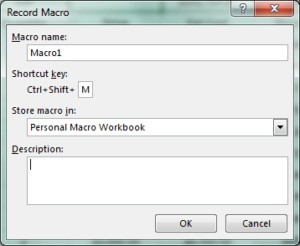
6. V rozevírací nabídce Uložit makro do: klepněte na šipku směřující dolů a ze seznamu, který se vzápětí zobrazí, vyberte položku Osobní sešit maker. Následně stiskněte tlačítko OK.









































